Первый запуск часов
advertisement
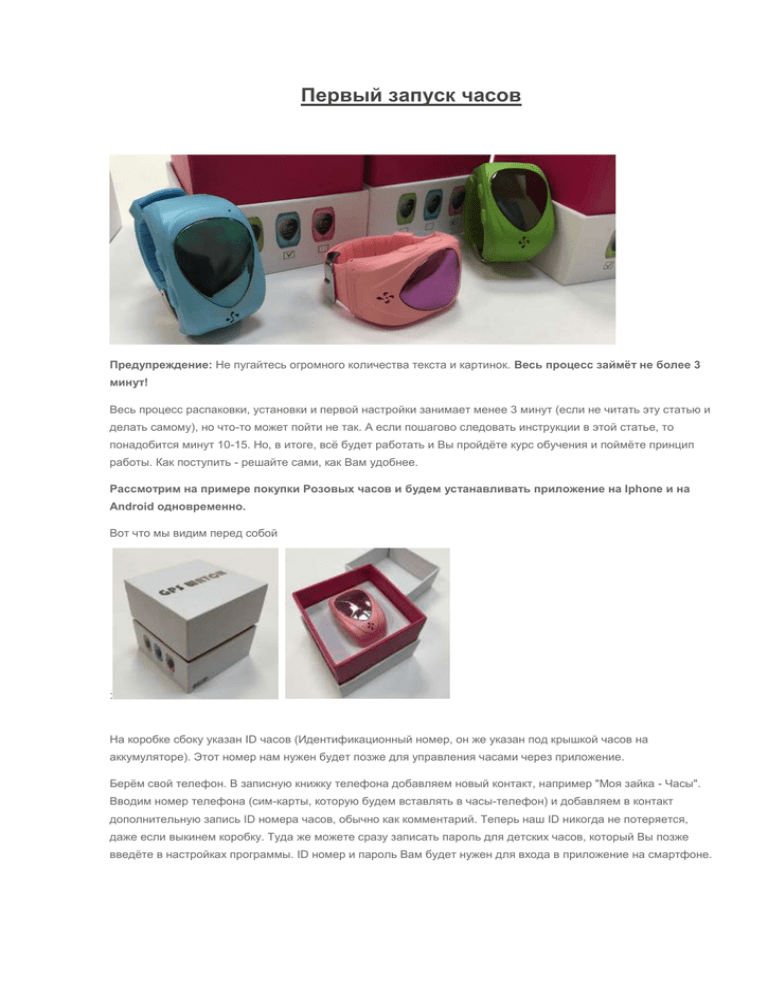
Первый запуск часов Предупреждение: Не пугайтесь огромного количества текста и картинок. Весь процесс займёт не более 3 минут! Весь процесс распаковки, установки и первой настройки занимает менее 3 минут (если не читать эту статью и делать самому), но что-то может пойти не так. А если пошагово следовать инструкции в этой статье, то понадобится минут 10-15. Но, в итоге, всё будет работать и Вы пройдёте курс обучения и поймёте принцип работы. Как поступить - решайте сами, как Вам удобнее. Рассмотрим на примере покупки Розовых часов и будем устанавливать приложение на Iphone и на Android одновременно. Вот что мы видим перед собой : На коробке сбоку указан ID часов (Идентификационный номер, он же указан под крышкой часов на аккумуляторе). Этот номер нам нужен будет позже для управления часами через приложение. Берём свой телефон. В записную книжку телефона добавляем новый контакт, например "Моя зайка - Часы". Вводим номер телефона (сим-карты, которую будем вставлять в часы-телефон) и добавляем в контакт дополнительную запись ID номера часов, обычно как комментарий. Теперь наш ID никогда не потеряется, даже если выкинем коробку. Туда же можете сразу записать пароль для детских часов, который Вы позже введёте в настройках программы. ID номер и пароль Вам будет нужен для входа в приложение на смартфоне. Открываем коробку и достаём всё содержимое: Часы, зарядка, задняя металлическая крышка, отвёртка и 6 болтов (2 из которых запасные) для крепления задней крышки. Устанавливаем СИМ-Карту. Мы с Вами всё правильно сделали и купили симку размера микро-сим, которая подключена на тариф с минимальным пакетом интернет. Карточка работает, мы её вставили в телефон, получили пароль от личного кабинета, проверили баланс и, даже, попробовали сделать звонок. Сегодня операторы связи сделали очень удобный формат симок. Мы можем использовать полноразмерную, а в ней есть вырез, надавив на который, можно получить микро-сим карточку. Всё показано на фото выше. Примечание! Без интернета - часы будут работать! На часы и с часов можно звонить. Но данные о местоположении передаваться не будут. И без интернета нельзя управлять настройками часов. При первом запуске - на симке обязательно должен быть интернет, так как без него часы не смогут активироваться на сервере и Вы не сможете их настроить, задать номера на кнопках часов, внести белый список номеров и тд. Поэтому, на всякий случай, перед установкой в часы-телефон, установите сим-карту в обычный смартфон и войдите с него в интернет, убедитесь, что он работает и наш сотовый оператор всё подключил правильно. Да, когда будете проверять на смартфоне интернет новой симки - не забудьте отключится от WiFi (в телефоне: меню-настройки-WiFi-выкл), так как при подключенном WiFi телефон будет выходить в интернет именно через WiFi, а не через нашу сим-карту. Вставляем сим-картув наши часы. Важно! На экране часов-телефона наклеена защитная плёнка. Мы её пока не снимаем! Так как во время установки, детский часы-телефон мы будем ставить на этот экран, что бы установить симку и закрутить болты задней крышки. Мы же, как показывает практика, не будем подкладывать под экран мягкую ткань, чтобы не поцарапать экран когда будем на часы давить отвёрткой. Так пусть хоть эта тонкая защитная плёнка защитит экран часов от трения о поверхность стола во время сборки. Симку установили, зафиксировали (опустили металлический экран, чуть надавили и сдвинули его вправо - в сторону скошенного угла симки. Поставили на место аккумулятор. Он соединяется с платой через разъём. Почему? Да просто детские часы-телефон - это не просто мобильный телефон. Они всегда на руке. Ребёнок может стучать кулаком, трясти рукой, кататься на велосипеде. Поэтому соединение проводом намного надёжнее, чем пружинная контактная группа. Аккумулятор никогда не отсоединится. Прикручиваем заднюю крышку: Устанавливаем болтики в отверстия и чуть затягиваем отвёрткой. До конца не закручиваем. Когда все 4 болта будут установлены - тогда можно затянуть посильнее. Лучше затягивать крест-на-крест, сначала левыйверхний затем правый нижний.. Включаем часы: Нажимаем на кнопку включения (кнопка отмена) и удерживаем несколько секунд. Часы-телефон проиграют мелодию и включатся. Важно! На некоторых устройствах при первом включении можно увидеть под временем красивый китайский иероглиф или даже несколько. Не пугайтесь, это пропадёт после первой настройки приложения (читайте статью далее). Часы сами сменят внутреннюю прошивку. Вы увидите уровень сигнала сотовой сети и время/дату. Всё будет 00:00 до тех пор, пока часы не определятся в сети, установят соединение с интернетом. После того, как часы соединились с интернетом, на экране, справа от уровня сигнала, появится буква "Е". Это значит, что часы вошли в интернет. Важно! При первом запуске - часам необходимо активироваться на сервере оператора вашей сотовой связи и активироваться у нас на сервере. Это занимает от 1 минуты до 3 часов. Такой большой временной интервал зависит от целого перечня факторов. Примечание: по статистике, самое долгое время нами было зафиксировано у оператора "МТС". Рекорд - 4,5 часа. Примечание!! Для обеспечения долгой жизни аккумулятора, подсветка дисплея - автоматически выключается через 10 секунд. Чтобы посмотреть экран - нужно нажать на любую кнопку на часах. Пока часы активируются - установим их на зарядку. Берём зарядное устройство. Оно выглядит как прищепка. На часах есть стрелочка - именно с этой стороны и надо вставлять нашу прищепку (как показано на рисунке). На прищепке есть два пин-контакта, а на часах есть два отверстия. Надо вставить прищепку так, чтобы эти пин-контакты попали в отверстия на часах. Кабель USB можно поместить в любое USB-зарядное устройство. Подойдёт зарядка от Вашего телефона или от других устройств. И даже USB-разъём на компьютере. Таким образом, после подключения к питанию - на экране логотип батарейки начнёт "бегать". На включенных часах - справа. Если часы выключены - то логотип зарядки будет на весь экран. Пока часы заряжаются, активируются на серверах операторов - можно приступить к скачиванию и установке приложения. Если у нас телефон на Андройде, то: - (перед запуском приложения FindMyBaby) На смартфоне запускаем приложение Карты (стандартные карты Google). Проверяем что телефон показывает наше местоположение на карте. Если всё ОК, то пропускаем следующие два пункта. - Если приложение Карты запускается впервые, то соглашаемся со всеми лицензионными соглашениями (Ок Далее-Разрешить - Ок...), доустанавливаем (если попросит) "Сервисы Гугл". - Разрешим нашему телефону определять своё положение. В меню настроек самого телефона: Настройки Моё местоположение - Везде ставим галочки. Заходим ещё раз в приложение Гугл и проверяем - У Андройда есть особенность (включена по умолчанию). Это отключение передачи данных во время заблокированного экрана. Чем это плохо для нас? В то время, когда мы не пользуемся телефоном и он лежит в кармане или дома на столе - мы не получаем никаких уведомлений, так как передача данных отсутствует. А получим лишь при активации экрана телефона. Лечение (практически все модели): Настройка - WiFi Дополнительные функции - WiFi в спящем режиме - Никогда. Если у Вас телефон Iphone: - в AppStore нужно скачать приложение AIBEILE. Приложения для IOS и Android скачены. Слева Android, Справа IOS. Выбираем в левом-нижнем углу "Вход по ID". На самом деле - он уже выбран по умолчанию. Номер ID (уникальный для каждых часов) указан на наклейке аккумулятора и указан на торце коробки от часов. В первую строчку вводим наш ID номер. Внимательно проверяем каждую цифру. Все должно быть 10 цифр. Во вторую строчку вводим пароль (Пароль по умолчанию: 123456). Нажимаем напротив фразы "запомнить данные" и нажимаем "Вход". Если детские часы-телефон уже успели активироваться на сайте оператора и на нашем сервере, то Вы попадёте в главное меню приложения. Если активация ещё не прошла, то будет оповещения: Устройство не найдено, ошибка сети, нет данных, нет отклика от устройства. Разные оповещения в зависимости от стадии активации. Тогда надо просто подождать и попробовать войти позже. Начнём с установки точного времени и языка. Время - определяется автоматически по данным нашего сотового оператора. Нам только лишь надо установить временную зону (Пояс UTC/GMT), в которой мы находимся. Например Москва - это GMT+3. Если мы не знаем, какой у нас пояс, то заходим в Гугл или Яндекс и вводим: "Мой город - часовой пояс GMT" и смотрим результаты поиска. В приложении идём в Настройки (синий кружок с шестерёнкой). И в самом низу входим в меню "Язык и часовой пояс" Выбираем язык "по умолчанию" и выбираем часовой пояс. Важно! Часовой пояс нужно написать просто цифрой. Не надо ставить "+" перед цифрой. Нажимаем OK. На экране появится надпись "Обновление..." и "Ожидаем отклика от устройства". Через 10-15 секунд появится надпись "Подтверждено" или надпись "Превышено время ожидания отклика устройства". Оба эти ответа нас устраивают. Устройство сменило прошивку. Для вступления в силу изменений, нам надо выключить и включить часы. Для этого нажимаем значок "<" в левом-верхнем углу (действие "Назад") и переходим в меню настроек. Настройки - Дистанционное выключение часов – ОК . После нажатия ОК - в течении нескольких секунд часы выключатся. Как это работает - Приложение посылает команду на сервер. Сервер посылает команду на часы. Если проблемы с интернетом и часы недоступны, то он будет с определённым интервалом продолжать посылать команду до тех пор, пока не получит подтверждение о получении команды от часов. Всё, часы выключились. Теперь включаем (мы уже знаем как это делать). Как результат - видим наше точное время и дату (год, месяц, число) Теперь давайте настроим телефоны на кнопках часов, имя часов, белый список телефонных номером и попробуем поговорить с часами и найдём их на карте. Перейдём в настройки - Об устройстве В правом верхнем углу нажимаем значок "редактировать". Все пункты, которые можно изменить - стали подсвечиваться. - вводим имя часов (имя ребёнка), оно будет отображаться на карте - вводим телефонный номер часов - вводим имя Мамы/Папы - вводим контактный номер Мамы или Папы Нажимаем "дискетку" в правом-верхнем углу. Видим на экране "Обновление..". Нажимаем значок "<" в левомверхнем углу (действие "Назад") и переходим в меню настроек. Настроим телефонный номер для оповещений СМС Настройка - Ваш тел. номер для оповещений. Вводим Ваш телефонный номер, на которые будут приходить СМС. Вводим номер в формате: +7xxxxxxxxxx Примечание 1: Часы уведомляют родителей двумя способами одновременно. Через СМС и через оповещение в приложении. Если Вы не хотите получать СМС и ограничится только оповещениями приложения, то оставьте это поле пустым (не вводите номер своего телефона) Примечание 2: По просьбе пользователей, по СМС приходит только оповещение о низком заряде аккумулятора. Оповещения о гео-зонах и снятии с руки приходят только в приложение, так как за каждую СМС ваш сотовый оператор берёт плату (в соответствии с тарифом) и в целях экономии средств на сим-карте часов, прочие СМС не отправляются. Мы ожидаем выход обновления, в котором каждый тип оповещения будет настраиваться отдельно. Настроим тип оповещений в приложении: Выходим в главное меню: "<", "<" и выбираем иконку "Оповещение" (колокольчик в круге). Устанавливаем Включено, Звук, Вибрацию (по желанию) и нажимаем значок дискетки (правый верхний угол) Настроим включение оповещение через уведомления в приложении: Настройка - Оповещение на Ваш телефон - Отправлять Теперь приложение будет нам отправлять оповещения через уведомления в приложении и через СМС (если ввели номер) Настроим время обновления данных GPS/AGPS (work pattern) Настройки - Интервал обновления GPS (work pattern). Выбираем частоту обновления. Что это и зачем? Часы будут с этим выбранным интервалом соединятся со спутниками, сохранять свои координаты, отслеживать приход-уход с Гео-зоны. Чем чаще обновляется - тем быстрее расходуется заряд аккумулятора. Выставляем "каждый час". Примечание: В дальнейшем, если мы хотим смотреть положение часов-телефона в режиме "он-лайн", но заходим в настройки и меняем на "каждые 30 сек". Смотрим, видим перемещения. Когда всё что надо посмотрели - идём опять в настройки и меняем на "Каждые 10 мин". Тем самым - экономим время работы аккумулятора. Настраиваем кнопки на часах Мама/Папа (family numbers): Вводим номера в формате +7хххххххххх. После ввода нажимаем ОК. Теперь с часов можно звонить на эти номера. Как сделать звонок с детского часы-телефона? Всё просто: Нажмите любую кнопку для активации подсветки экрана и после нажмите у удерживайте кнопку Мама (справа) или Папа (слева). На экране часов появится номер, на который идёт звонок. Отменить звонок можно кнопкой "Отмена" (левая нижняя). Настроим "белый список" разрешённых номеров. Что такое "белый список"? Это перечень телефоном, с которых часы будут принимать звонки. Если телефон не внесён в белый список, то при звонке с него на часы - вызов будет отклонён автоматически. Вводим номера в формате +7хххххххххх и нажимаем ОК. Примечание: телефоны Мамы/Папы (которые внесены на кнопках часов) - в список вносить не надо. Они уже в этом списке. Удалить телефон из белого списка - просто удалите его из строки и нажмите ОК. Смена пароля доступа к приложению: Сменить пароль довольно просто. Вводите текущий пароль (который вводили при входе в приложение). Вводите новый пароль и повторяете ввод. Нажимаете ОК. Пароль сохраните (запишите). Без данного пароля Вы не сможете войти в приложение, даже если у Вас в руках часы.